Mirip dengan Google Drive, Dropbox, dan sebagainya, OneDrive adalah layanan penyimpanan data cloud online oleh Microsoft. Microsoft menyediakan klien desktop OneDrive untuk Windows, MacOS, dan Android. Tidak ada klien desktop yang tersedia untuk Linux. Namun, kami memiliki klien OneDrive gratis untuk Linux tempat kami dapat menyinkronkannya dengan sistem Linux kami our.
Panduan ini menjelaskan cara menginstal dan menggunakan OneDrive di Linux Mint.
Linux Mint 20 sedang digunakan untuk mengeksekusi perintah dan mempersiapkan posting.
Menginstal OneDrive di Linux Mint
OneDrive adalah bagian dari repositori dasar Linux Mint 20. Buka terminal dan segarkan daftar apt dengan perintah:
$ sudo apt update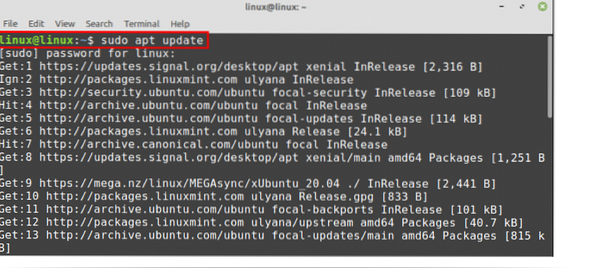
Setelah apt-cache berhasil diperbarui, kita dapat menginstal OneDrive dari repositori standar Linux Mint menggunakan perintah:
$ sudo apt install onedrive
Namun, repositori standar tidak mempertahankan versi terbaru dari aplikasi. Jika Anda ingin menginstal versi terbaru OneDrive, Anda dapat menginstalnya dari repositori PPA.
Jika Anda ingin menginstal OneDrive dari repositori eksternal, pertama, tambahkan repositori OneDrive:
$ sudo add-apt-repository ppa:yann1ck/onedrive

Setelah penambahan PPA berhasil, perbarui apt-cache:
$ sudo apt update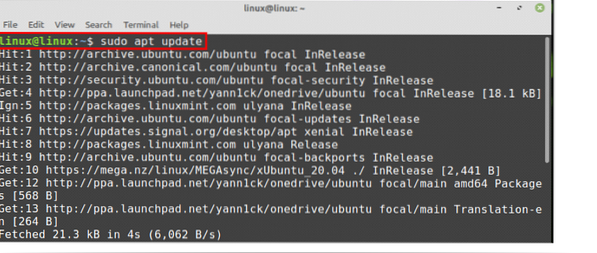
Selanjutnya, instal OneDrive terbaru dengan perintah:
$ sudo untuk menginstal onedrive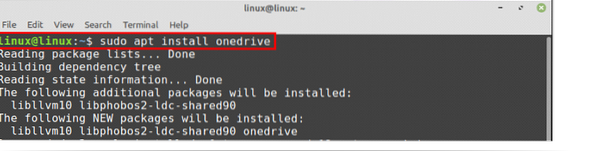
Ketik "y" untuk menginstal OneDrive.

Setelah OneDrive berhasil diinstal, periksa versi yang diinstal menggunakan perintah:
$ satu drive --versi
Sinkronisasi OneDrive di Linux Mint
Setelah instalasi berhasil, kita perlu mengotorisasi akun OneDrive sebelum menggunakannya.
Buka terminal dan ketik:
$ satu drive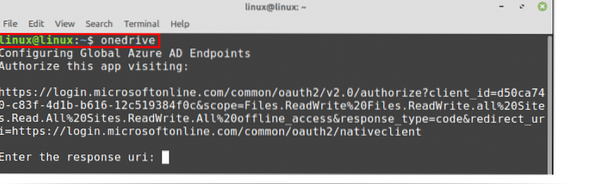
Salin tautan yang akan diminta dari jendela terminal, lalu buka browser web dan tempel tautan di sana. Ini akan mengautentikasi akun OneDrive Anda. Tekan "Ya" ketika Anda melihat bahwa aplikasi sedang mencoba mengakses informasi Anda.
Setelah mengklik "Ya", halaman web kosong akan muncul. Salin URL halaman web ini dan tempel di terminal di bidang 'Masukkan uri respons'.

Anda akan melihat pesan bahwa otorisasi berhasil dilakukan.
Sekarang, mari kita coba menjalankan OneDrive. Itu tidak akan memanipulasi data Anda. Namun, itu akan menunjukkan status OneDrive apakah kita dapat melakukan operasi di atasnya atau tidak.
Ketik perintah:
$ onedrive --sinkronisasi --verbose --dry-run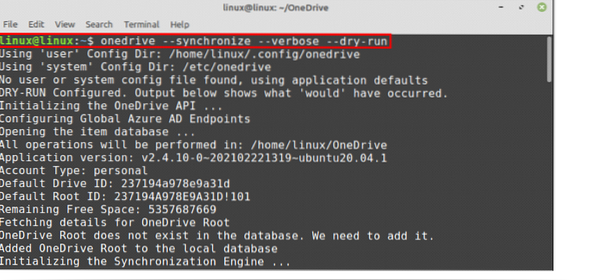
Direktori baru untuk OneDrive akan dibuat di direktori home dan semua operasi akan dilakukan di sana di masa mendatang.
Jika Anda ingin menyinkronkan semua file cloud OneDrive Anda di sistem Linux Mint Anda, jalankan perintah yang diberikan di bawah ini untuk melakukannya:
$ satu drive --sinkronisasi
Semua data akan diunduh dari cloud OneDrive dan disimpan di direktori OneDrive di mesin Linux.
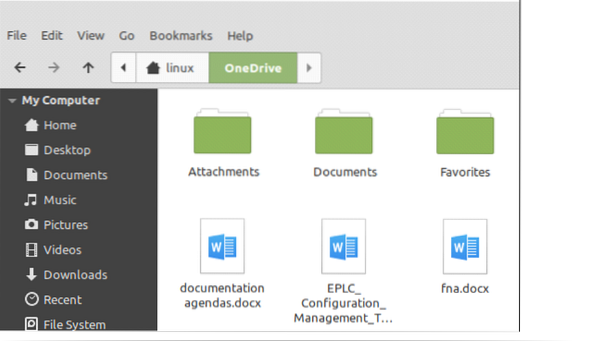
Mengaktifkan layanan OneDrive di Linux Mint
Layanan OneDrive berjalan di latar belakang dan membantu kami untuk terus memperbarui sistem kami secara otomatis.
Pertama, periksa status layanan OneDrive:
$ systemctl status --user onedrive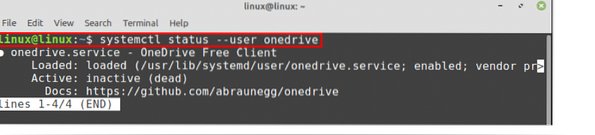
Seperti yang ditunjukkan, layanan dimuat, tetapi tidak aktif.
Mari aktifkan layanan OneDrive menggunakan perintah:
$ systemctl --pengguna mengaktifkan onedrive
Mulai layanan OneDrive:
$ systemctl --pengguna mulai satu drive
Sekarang, periksa kembali status layanan OneDrive dengan mengetikkan perintah:
$ systemctl status --user onedrive
Anda dapat melihat bahwa layanan OneDrive diaktifkan dan diaktifkan. Sekarang, itu akan secara otomatis menyinkronkan semua data di server cloud dan mesin Linux Mint.
Kesimpulan
OneDrive adalah platform penyimpanan berbasis cloud online yang dimiliki oleh Microsoft. OneDrive memungkinkan kami untuk menyimpan file penting, foto, dan banyak hal lainnya di server cloud. OneDrive tersedia dari repositori dasar. Namun, kami juga dapat menggunakan repositori PPA eksternal untuk mendapatkan versi terbaru OneDrive. Microsoft tidak menyediakan aplikasi klien OneDrive untuk Linux. Meskipun demikian, kami memiliki klien OneDrive gratis untuk Linux tempat kami dapat menyinkronkan data kami antara cloud OneDrive dan mesin Linux Mint kami. Artikel ini berfokus pada penginstalan dan penggunaan OneDrive di Linux Mint.
 Phenquestions
Phenquestions


